- 業務効率化
【Word活用術】文字を消すと写真や図も消えることがあるのはなぜ?【第20回】
2021.04.21
著者:上田 朋子

図形や写真を含むWord文章で、編集の際に「文字を消すと画像も一緒に消えてしまって困った」なんて経験はありませんか?。
具体的には下の文書のような、1行目の「昼はレモン」だけ削除したいのに、写真まで消えてしまった...という現象です。
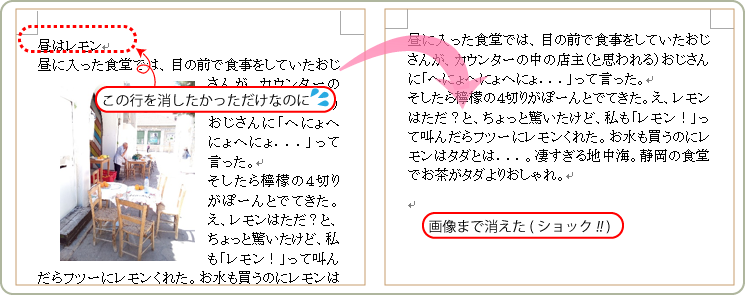
目次
早速はじめましょう
実はこの写真、クリックして選択すると解るのですが、アンカー(船のいかりに似たマーク)が1行目にあります。アンカーは画像がどの「行」に結合(繋ぎ留められているか)されているかを教えてくれるものです。例えば下の画像だと、アンカーは1行目に表示されているので、画像は1行目に繋ぎ留められていることがわかります。
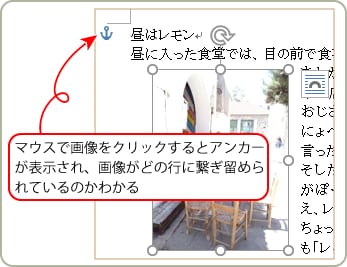
このアンカーは画像を選択していない状態では表示されませんが、削除したい行を囲むと、その行にアンカーがある画像は選択された状態になります....ということで、そのまま1行目全体を削除すると写真も消えてしまいます。
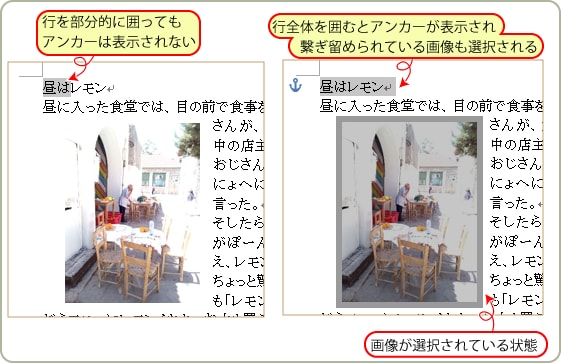
そのときに「おっと、画像もここにあったか!」という感じで、アンカーを別の行(段落)に移動してから削除すればOKです。
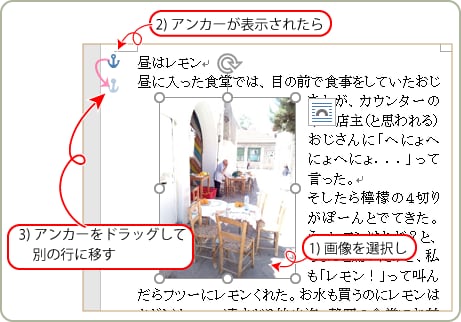
削除したい場所全体を選択した際にアンカーが表示されなければ、画像は削除されません。
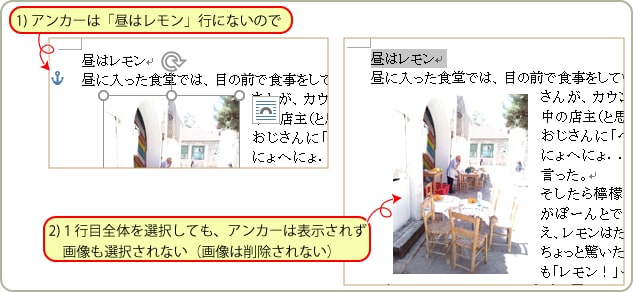
ここがPoint!
アンカーの移動は「段落」単位です(「行」ではない)。
段落は「改行マーク」までがひと区切りです。具体的には「昼はレモン」でひとつの段落、次の行の「昼に入った食堂では、..」で始まる文章は、「...って言った。」までがひとつの段落です。
この例文でアンカーをもっと下に移動しようとしたら、アンカーを掴んだマウスを大胆に動かして、「そしたら...」で始まる段落までドラッグします。離す場所は写真の上でも文字の上でもOK。
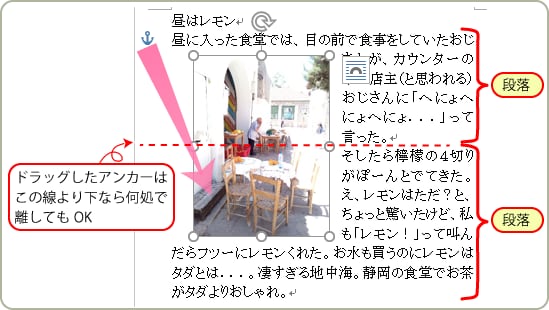
アンカーが移動して、移動先段落の先頭に表示されたら移動完了です。

この記事の著者
上田 朋子(うえだ ともこ)
株式会社システムプラザソフィア代表取締役。マイクロソフト認定トレーナーとして、マイクロソフト オフィス スペシャリスト(MOS)取得講座の講師実績多数。また職業訓練校として、パソコン初心者をたった3カ月でMOS取得まで導く分かりやすい指導方法にも定評がある。弥生認定マスターインストラクター。静岡県は清水に生を受けて50有余年、清水っ子の血が騒ぐ港祭が生き甲斐。知らない土地に出掛けたら、その土地の味噌・醤油を買うのが幸せ。
資金調達ナビ
弥報Onlineでは「読者の声」を募集しています!
弥報Online編集部では、皆さまにより役立つ情報をお届けしたいという想いから「読者の声」を募集しております。
「こんな記事が読みたい!」「もっと役立つ情報がほしい!」など、ご意見・ご感想をお聞かせください。
皆さまからのご意見・ご感想は今後、弥報Onlineの改善や記事作りの参考にさせていただきますので、ご協力をよろしくお願いいたします。
弥生のYouTubeで会計や経営、起業が学べる!
関連記事
事業支援サービス
弥生が提供する「経営の困った」を解決するサービスです。


















